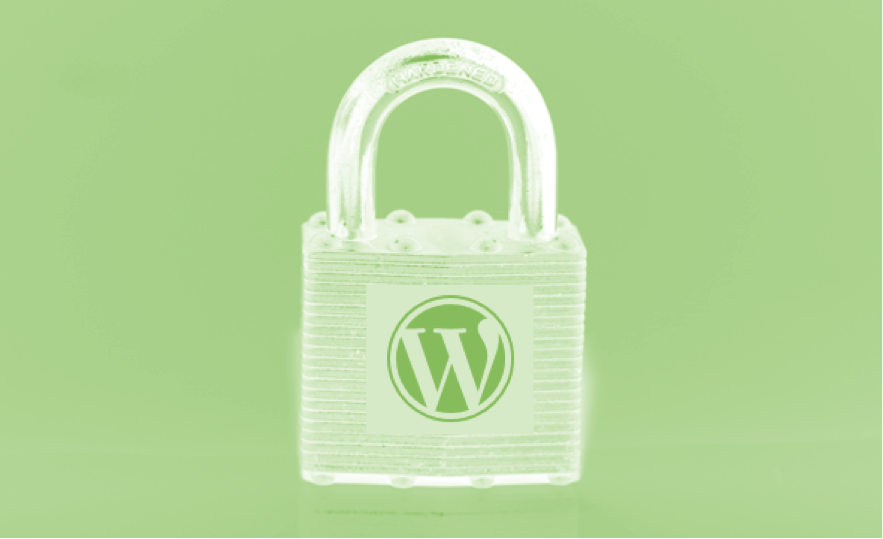
En este post encontrarás una GUÍA completa paso a paso para activar SSL en WordPress al 100%, y habilitar el cifrado HTTPS en tu web con éxito. ¡ENTRA!
INICIAMOS:
Bienvenidos a otro nuevo post.
Hoy en día es súper primordial que tu web cuente con una conexión segura, y no lo digo sólo yo, Google ha afirmado que las webs con esto tendrán más importancia en los resultados de búsqueda.
Alrededor del 26% de las webs de toda internet están hechas con WordPress, y es por esto que aprender a activar SSL en WordPress es algo necesario de igual forma.
Pero vamos aclarando más las cosas, y para los que aún no se han familiarizado con el tema, no se preocupen, para eso están aquí. Así que primero veamos:
Índice del artículo
¿Qué es un certificado SSL?
SSL (por sus siglas en inglés: Secure Sockets Layer) es un protocolo para cifrar conexiones entre 2 ordenadores: tu computadora y el servidor de la web.
Gracias a este tipo de conexión cifrada, los datos que se manejan entre el cliente (tú) y el servidor de la web, se mantienen seguros.
Además, al optimizar tu WordPress con SSL, estarás dando confianza al usuario, ya que en la parte superior de tu web aparecerá un candado, indicando que su conexión estará segura.
Otra notoriedad es que ahora podrás acceder usando «HTTPS» en vez de «HTTP» a tu web.
Una vez aclarado esto, vamos a lo que vinimos:
GUÍA: ¿Cómo activar SSL en WordPress al 100%?
Para poder activar el SSL en WordPress con éxito, deberás hacer los siguientes pasos:
PASO 1: Adquiere el certificado SSL:
Primero lo primero: ¡deberás adquirir el certificado!
Puedes comprarlo, aunque hoy en día es demasiado fácil adquirir uno sin pagar ni un solo peso, porque sencillamente: ¡son GRATUITOS hoy en día!
Yo te recomendaría que lo adquieras en CloudFlare, el cuál te puede brindar el certificado gratis.
¿No sabes cómo adquirirlo? ¡No te preocupes! Hemos redactado ya un artículo para obtener un certificado SSL gratis, sólo sigue el post.
PASO 2: Cambiar configuraciones en WordPress
Una vez que hemos instalado el certificado SSL en el servidor, ¡a los ajustes!:
1.- Loguéate en tu administrador de WordPress.
2.- Ve a «Ajustes» y luego a «Generales».
3.- Localiza el campo «Dirección de WordPress (URL)«. Cambia «http://» de tu web por «https://«. De esta forma, estaremos habilitando HTTPS en todos los links de tu web.

Cuando hagas eso, haz clic en «Guardar». Como mencioné antes, esto es para que en todos los links de tu web se actualice al protocolo HTTPS.
Así si alguien entra en tu web y cliquea en un post, el link tendrá el HTTPS.
Si prefieres mejor a meterte en el código, entonces te tengo buenas noticias: lo podrás hacer desde tu archivo wp-admin.php, añadiendo este código:
define('FORCE_SSL_LOGIN', true);
define('FORCE_SSL_ADMIN', true);

Ahora, lo único que queda es forzar la redirección HTTP a HTTPS. ¿Por qué? Simple: para que Google entienda que estamos migrando al 100% a HTTPS, además, así se previenen problemas de contenido duplicado, algo que no quieres, ¿verdad?
Bueno, ingresa a tu archivo .htaccess de tu WordPress, y pega este siguiente código tal y como está:
RewriteEngine On
RewriteCond %{SERVER_PORT} 80
RewriteRule ^(.*)$ https://tu_dominio.com/$1 [R,L]

PASO 3: cambiar enlaces HTTP por HTTPS
Para evitar tener problemas de posicionamiento, procura enlazar tu web a sitios que, de igual forma, contengan el HTTPS habilitado.
Deberás revisar tu web y corregir todo esto. Pero, ¡espera! Antes de que te pongas a llorar porque serán muchos cambios, chéca este Plugin WordPress para migrar enlaces HTTP a HTTPS.
Paso 4: confirmarle a Google de los cambios en la Search Console
Si has agregado tu web en la Google Search Console, ¡deberás corregirlo! Y si aún no lo habías agregado: ¡esta es la oportunidad!
Mira este siguiente video, cortesía del canal ingresosviaweb, que explica a detalle este paso:
Antes de finalizar el post, me gustaría decirte que somos apasionados WordPress, ¡redactamos con amor para todos nuestros lectores WordPresseros! Te invitamos a darnos un vistazo.
De igual forma, brindamos tutoriales de tecnología muy interesantes de todo tipo: programación, ayuda, hardware, etc, etc, por si gustas ver lo que tenemos
¿Pudiste activar SSL en WordPress con éxito? ¡Danos tu comentario abajo de este post!
Nos vemos hasta otro post.